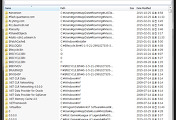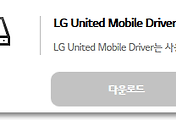SSD 마이그레이션(복제, 클론)하기
pny ssd를 구입했고, 기존의 하드디스크에서 마이그레이션을 할려고 했다.
일반적으로 ssd 제조회사에서 마이그레이션(클론,복제) 툴을 제공하기 때문에 쉽게 처리할 수 있을 거라고 생각했다.
하.. 지.. 만... 세상에나;
공식적으로 pny에서는 ssd 마이그레이션 툴을 지원하지 않는다.
질문 : 하드디스크를 ssd로 복제할 수 있나요?
답변 : 인터넷에서 찾아보세요. (출처 : pny ssd홈페이지의 FAQ게시판)
하하하하 ^^
그래서 직접 찾아봤습니다.
MACRIUM REFLECT라는 프로그램을 다운받습니다.
첨부파일을 다운받고 나서 실행해주시고
다시 한번 [Down Load]를 해주세요.
대략 200MB 파일을 다운받습니다.
NEXT를 클릭해서 넘어갑니다.
이 화면에서는 [No]를 클릭해줍니다.
설치가 다 끝났으면 바탕화면에서 실행해주세요.
이메일 등록하라고 뜨는데, 사뿐하게 안한다고 하세요.
[Do not remind me]를 클릭해줍니다.
필요없으니까, 제발 비켜달라고
[No]를 클릭해줍니다.
이제 드디어! 마이그레이션(클론)을 할 수 있는 부분입니다.
여기부터는 개인의 컴퓨터마다 화면이 다릅니다. (설치된 디스크가 다르기 때문이죠)
일단, 메인보드에 설치된 드라이브 Disk 1, Disk 2가 보이네요.
제 기준으로는 Disk 1은 기존에 쓰던 하드디스크이고, Disk 2는 ssd입니다.
(사람마다 달라요. 판단은 개인의 몫입니다.)
Disk 2는 아무것도 설치되지 않은 SSD이니까, 여기에 복제를 할껍니다.
원하는 드라이브를 체크해주세요.
저는 Disk 1의 C드라이브만 복제할려고 합니다. D드라이브는 복제하지 않구요.
[시스템 예약]도 같이 복제해주세요.
선택이 끝났으면 화면 중간에 [Clone this disk]를 클릭합니다.
새로운 팝업창이 뜨는데요.
[Select a disk to clone to...]를 클릭해서 복제를 담을 디스크를 클릭해줍니다.
저는 Disk 2 (ssd)에 담을꺼니까 Disk 2를 클릭했습니다.
그리고 그외의 별도의 작업없이 NEXT을 계~속 눌러서 작업을 끝내줍니다.
수 많은 NEXT를 클릭하고 Finish하면
완료되면서 이 화면을 볼 수 있습니다.
이제 OK를 눌러서 복제를 시작합니다.
짜~ 잔~ 복제를 하고 있습니다.
복제 완료되었습니다!
pny ssd도 이렇게 마이그레이션으로 끝냈네요.
수고하셨습니다.
PNY SSD 벤치마크이 궁금하면 링크를 클릭해주세요.
'기타 자료' 카테고리의 다른 글
| 파일 검색 프로그램 추천(Everything) (0) | 2015.10.26 |
|---|---|
| PNY OPTIMA HERA SSD 벤치마크(성능) (0) | 2015.10.25 |
| 안양 시외버스 터미널 시간표 (0) | 2015.10.23 |
| LG Exceed 2 (vs450pp) 복구하기 (22) | 2015.10.22 |
| UMonit.exe 는 무엇인가? (0) | 2015.10.18 |

 ReflectDL.exe
ReflectDL.exe